win10查看服务命令 Windows 10如何通过命令行访问服务管理窗口
更新时间:2024-04-10 09:50:53作者:xtang
在Windows 10操作系统中,我们可以通过命令行来访问服务管理窗口,从而方便地管理系统中的各项服务,通过简单的命令操作,我们可以快速了解当前系统运行的服务状态,并进行必要的调整和管理。接下来让我们一起来探索如何利用命令行来实现服务管理的便捷操作吧!
操作方法:
1.启动Windows 10操作系统,点击任务栏"微软小娜 Cortana"图标。
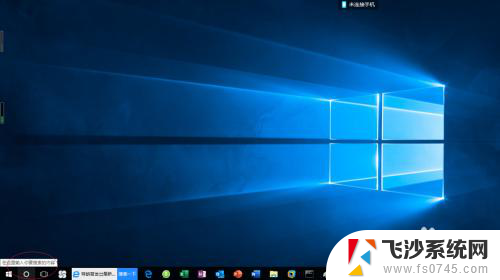
2.唤出微软个人智能助理选项界面,选中底部搜索文本框。
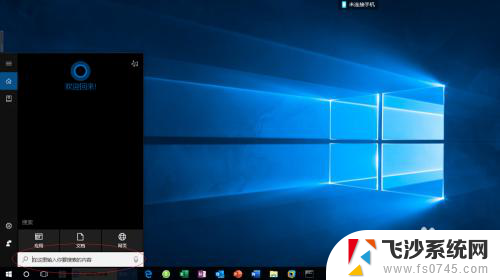
3.搜索框输入"CMD"命令字符,显示系统所有与其匹配项目。
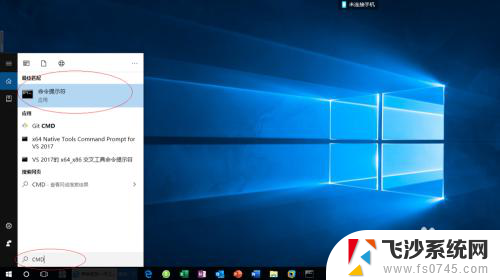
4.点击"最佳匹配→命令提示符"图标,唤出"命令提示符"程序窗口。
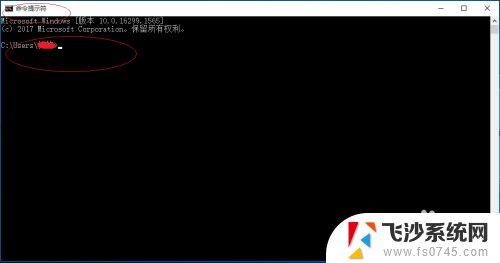
5.键盘输入"SERVICES.MSC"命令,按回车键确认。
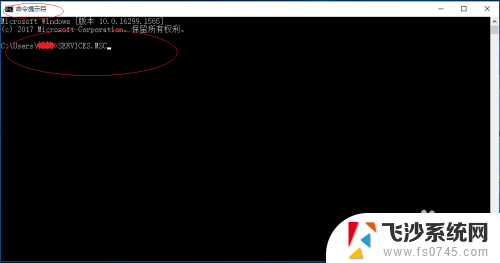
6.完成通过命令行打开服务管理窗口的操作,本例到此希望对大家能有所帮助。
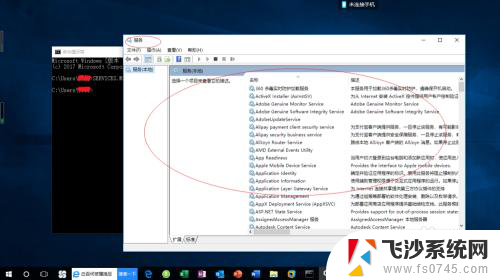
以上就是Win10查看服务命令的全部内容,如果还有不清楚的用户,可以参考一下小编的步骤进行操作,希望能对大家有所帮助。
win10查看服务命令 Windows 10如何通过命令行访问服务管理窗口相关教程
-
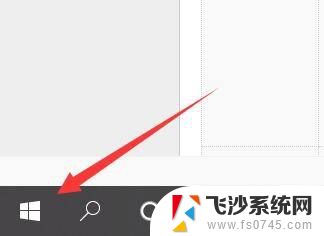 win10命令怎么打开 win10命令行窗口怎么设置为管理员权限
win10命令怎么打开 win10命令行窗口怎么设置为管理员权限2024-09-18
-
 win10怎么打开dos命令窗口 win10如何打开命令提示符窗口
win10怎么打开dos命令窗口 win10如何打开命令提示符窗口2024-03-01
-
 win10怎么进入dos命令 win10如何打开Dos窗口命令
win10怎么进入dos命令 win10如何打开Dos窗口命令2024-02-02
-
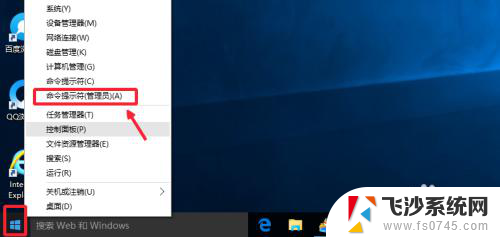 win10管理员cmd Win10如何以管理员身份运行CMD命令提示符
win10管理员cmd Win10如何以管理员身份运行CMD命令提示符2024-02-17
- windows清除网卡配置命令 win10如何通过cmd命令重置网络设置
- windows查看运行的服务 win10系统服务在哪里打开
- win10执行命令快捷键 如何在Windows 10中打开运行命令框
- win10 管理员 cmd Win10管理员身份下如何打开CMD命令提示符
- windows修改用户名命令 win10如何使用命令行修改账户密码
- 启用管理员账户命令 Win10如何启用和关闭管理员账户
- 输入法 顿号 win10默认输入法怎么打顿号符号
- 电脑切换打字键在哪里 Win10输入法怎么关闭
- 桌面壁纸更换设置方法 Win10怎么更换桌面背景图片
- 怎样提高电脑音量 Win10电脑声音调整不够大怎么办
- 系统自带的软件卸载了怎么恢复 Windows10自带应用卸载与恢复教程
- win10专业版插上耳机无声音解决办法 电脑插耳机没声音怎么调整设置
win10系统教程推荐
- 1 电脑切换打字键在哪里 Win10输入法怎么关闭
- 2 系统自带的软件卸载了怎么恢复 Windows10自带应用卸载与恢复教程
- 3 win10专业版插上耳机无声音解决办法 电脑插耳机没声音怎么调整设置
- 4 win10系统装网络打印机 Windows10 IP地址添加网络打印机教程
- 5 手柄怎么校准 WIN10游戏手柄校准方法
- 6 电脑开机windows一直转圈 Win10开机一直转圈圈怎么解决
- 7 怎么删除另一个系统 win10系统开机双系统如何删除多余的系统
- 8 windows10怎么查看wifi密码 win10系统WiFi密码怎么查看
- 9 win10系统清理垃圾代码 Win10清理系统垃圾指令代码
- 10 桌面任务栏如何隐藏 Win10任务栏隐藏方法